内容提要:本文的CorelDRAW教程为大家分享了椭圆形工具组的使用,coreldraw怎么画圆形等等问在本篇教程将得到解答。
2.9 CorelDRAW椭圆形工具组
使用【椭圆形工具】可以绘制椭圆、圆形、饼图和弧线。在工具箱中选择【椭圆形工具】![]() ,在属性栏中即可显示它的选项参数。
,在属性栏中即可显示它的选项参数。
下面通过绘制一个简单图形介绍椭圆工具的使用方式。操作完,你将会明白coreldraw怎么画圆形。
(1) 新建一个文档,在工具栏中单击【椭圆形工具】按钮  ,按住Ctrl键的同时拖动鼠标指针,在绘图页中绘制一个圆,如图2.61所示。
,按住Ctrl键的同时拖动鼠标指针,在绘图页中绘制一个圆,如图2.61所示。
(2) 在属性栏中,将起始和结束角度分别设置为350°、300°,然后单击【饼图】按钮 ,如图2.62所示。
,如图2.62所示。
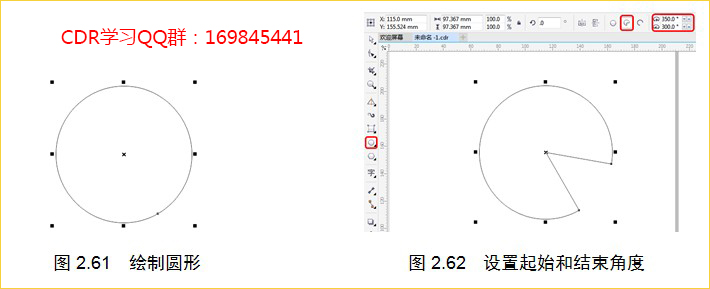
(3) 在默认调色板中,单击洋红色色块,然后右击洋红色色块,为绘制的圆形填充颜色和轮廓颜色,如图2.63所示。
(4) 再次在工具箱中单击【椭圆形工具】按钮 ,按住Ctrl键在绘图页中绘制一个圆,并调整其位置,如图2.64所示。
,按住Ctrl键在绘图页中绘制一个圆,并调整其位置,如图2.64所示。
(5) 在默认调色板中,单击黑色色块,为绘制的圆填充颜色,在空白处单击鼠标,取消绘制图形的选择状态,效果如图2.65所示。

下面介绍弧的绘制方法。
(1) 选择工具箱中的【椭圆形工具】 ,在属性栏中将【轮廓宽度】设置为2mm,在绘图页中绘制椭圆,如图2.66所示。
,在属性栏中将【轮廓宽度】设置为2mm,在绘图页中绘制椭圆,如图2.66所示。
(2) 确定新绘制的形状处于选择状态,在属性栏中单击【弧】按钮  ,在属性栏中将起始和结束角度分别设置为45°、135°,然后调整图形的位置,完成后的效果如图2.67所示。
,在属性栏中将起始和结束角度分别设置为45°、135°,然后调整图形的位置,完成后的效果如图2.67所示。

下面介绍【3点椭圆形工具】的使用方法。
【3点椭圆形工具】与【3点矩形工具】的绘制方法类似,使用【3点椭圆形工具】 ,可以快速地绘制出任意角度的椭圆形。
,可以快速地绘制出任意角度的椭圆形。
(1) 新建一个文档,在工具箱中选择【3点椭圆形工具】 ,在绘图页中单击并拖动,松开鼠标确定椭圆的第二点,如图2.68所示。
,在绘图页中单击并拖动,松开鼠标确定椭圆的第二点,如图2.68所示。
(2) 再次拖动鼠标确定椭圆的宽度,单击鼠标完成椭圆的绘制,并填充任意颜色,如图2.69所示。
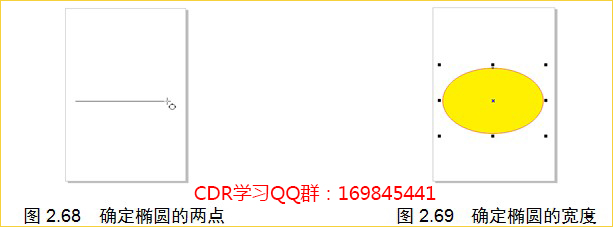
提示:使用【3点椭圆形工具】 也可以绘制正圆、饼图和弧,其绘制方法与【椭圆形工具】的绘制方法基本相同,用户可参照前面的方法进行练习。
本文的coreldraw教程节选自《CorelDRAW X7中文版基础教程》图书。书籍在各大书城、电商网站均有售。也可以联系老师QQ:603830039购买。







